Accesso a command center rx, Accesso a command center rx -46 – Kyocera Ecosys m2040dn Manuale d'uso
Pagina 90
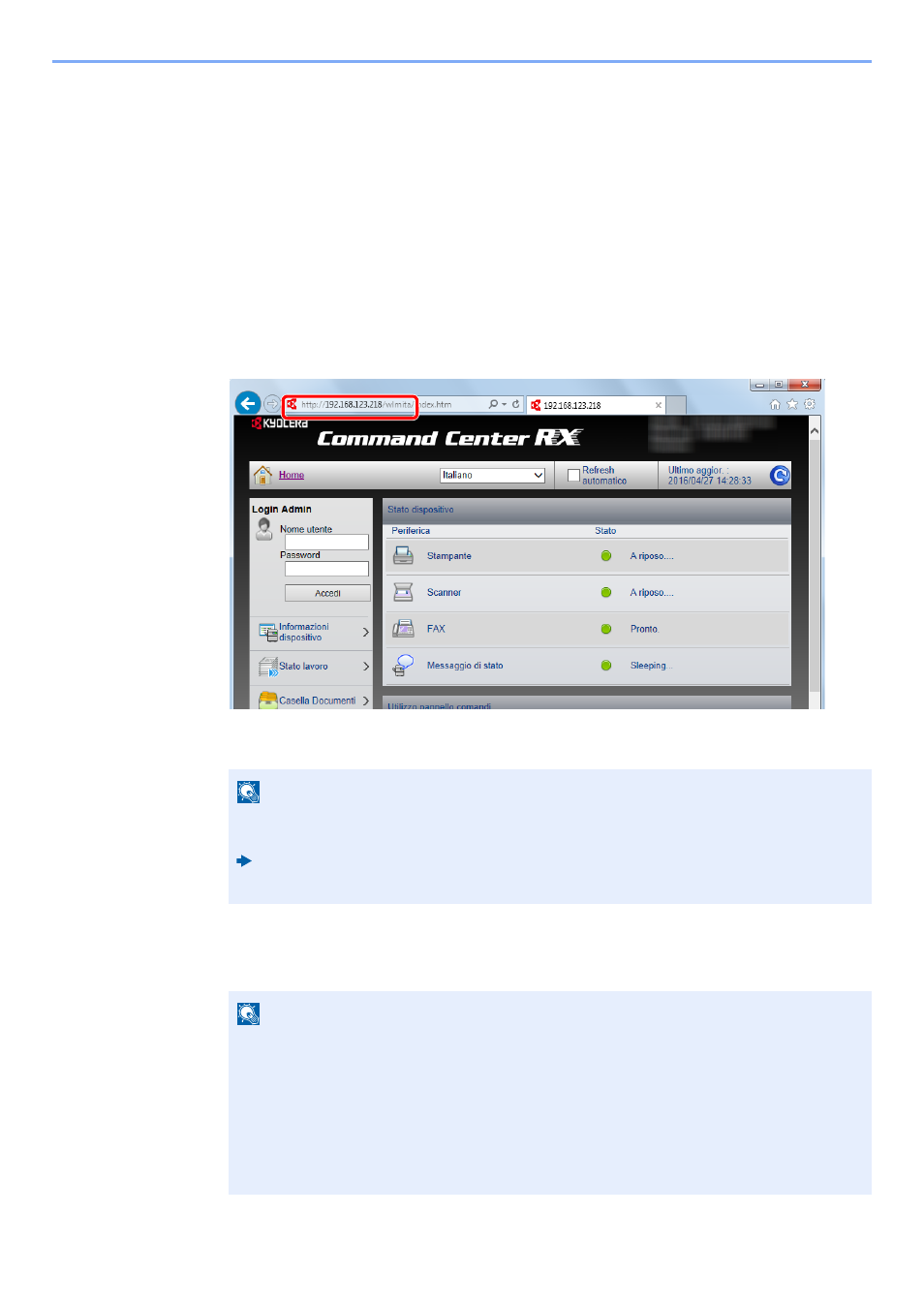
2-46
Installazione e configurazione della periferica > Command Center RX
Accesso a Command Center RX
1
Visualizzare la schermata.
1
Avviare il browser Web.
2
Nella barra Indirizzo o Percorso, inserire l'indirizzo IP della periferica o il nome host.
Fare clic sulle seguenti opzioni per controllare l'indirizzo IP e il nome host del sistema.
Tasto [Menu Sistema/Contatore] > tasto [▲] [▼] > [Rapporto] > tasto [OK] > tasto [▲] [▼] >
[Stampa rapporto] > tasto [OK] > tasto [▲] [▼] > [Pagina stato] > tasto [OK] > [Sì]
Esempi:
https://192.168.48.21/ (per Indirizzo IP)
https://MFP001 (dove "MFP001" è il nome host)
La pagina web visualizza delle informazioni di base sul sistema e su Command Center RX
nonché il loro stato corrente.
2
Configurare la funzione.
Sulla barra di navigazione, visualizzata sul lato sinistro, selezionare una categoria.
NOTA
Se viene visualizzato il messaggio "Vi è un problema con il certificato di sicurezza di questo
sito web", configurare il certificato.
Command Center RX User Guide
È comunque possibile proseguire con l'operazione anche senza configurare il certificato.
NOTA
Per l'accesso completo alle funzioni delle pagine di Command Center RX immettere Nome
utente e Password, quindi fare clic su [Login]. L'immissione della password amministratore
predefinita permette all'utente di accedere a tutte le pagine, comprese le schermate Casella
documenti, Rubrica e Impostazioni nel menu di navigazione. L'impostazione predefinita in
fabbrica per l'utente predefinito con privilegi di amministratore è la seguente. (Per nome
utente e password di accesso rispettare le maiuscole e le minuscole).
Nome di accesso:
Admin
Password di accesso:
Admin